1.- Consulta
Para proceder al mantenimiento de los datos fiscales de las cuentas podemos obtener fichas entre dos rangos ejecutando la opción K. Consulta donde aparecerá el siguiente formulario:
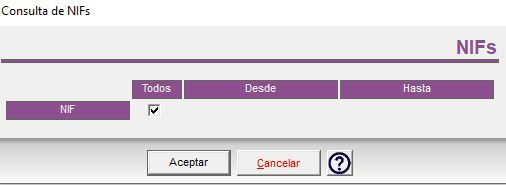
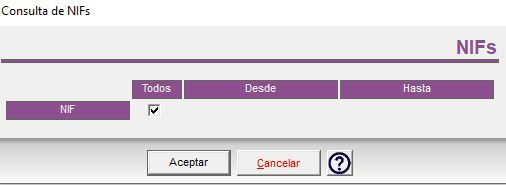
- Desde/Hasta NIF: Se indica desde que NIF hasta que NIF se desea incluir en la lista. Podemos seleccionar mediante F5 – localizador.
![]()
![]()
Una vez aceptado el formulario anterior, aparece la rejilla con los datos de los NIF seleccionados en los rangos anteriores:
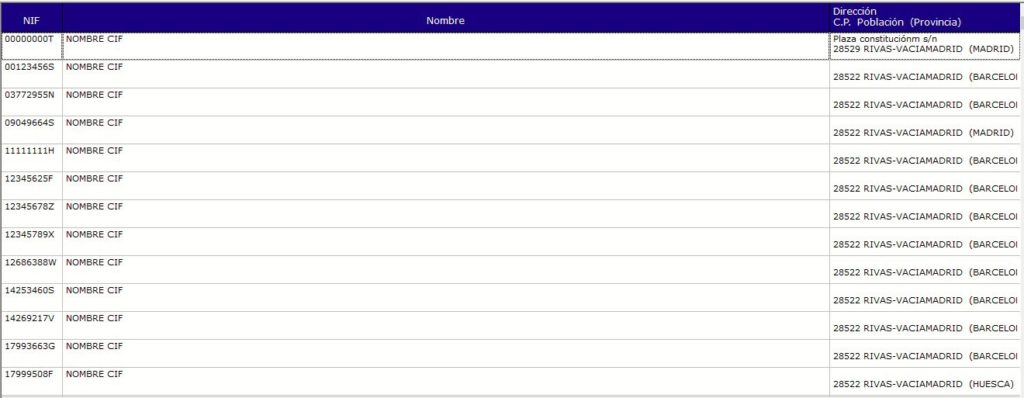
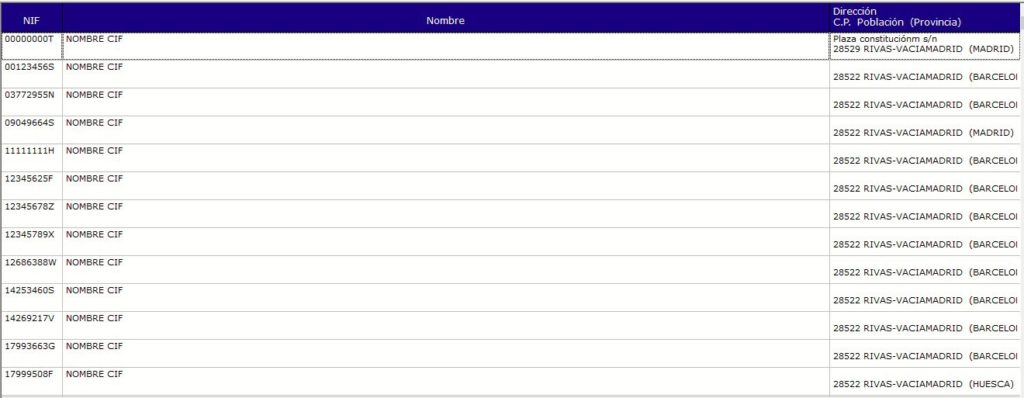
En la barra de herramientas inferior de esta rejilla disponemos de las siguientes opciones:
- Utilidades:
- Revisar Nifs incorrectos: Ejecuta un proceso que revisa que los NIF sean correctos, ajustándolos en caso de que se detecte algún error.
- Compactar eliminando NIFs sin datos: Ejecuta un proceso que elimina los NIF que no estén asignados a ninguna cuenta contable.
- Imprimir: Imprime directamente el informe del listado de librados de NIF
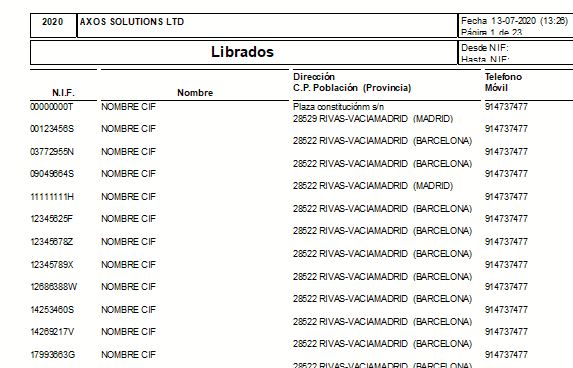
2.- Alta nuevo NIF/CIF
Para crear un nuevo NIF y sus datos relacionados pulsaremos la tecla Insert sobre la rejilla o haremos doble clic sobre una línea en blanco, con lo que se mostrará un formulario de alta como el siguiente:
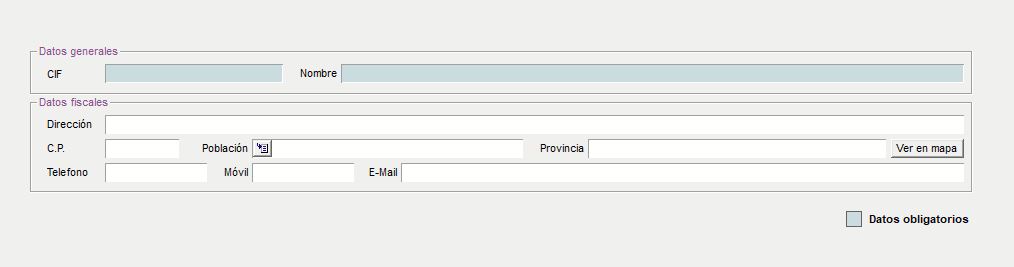
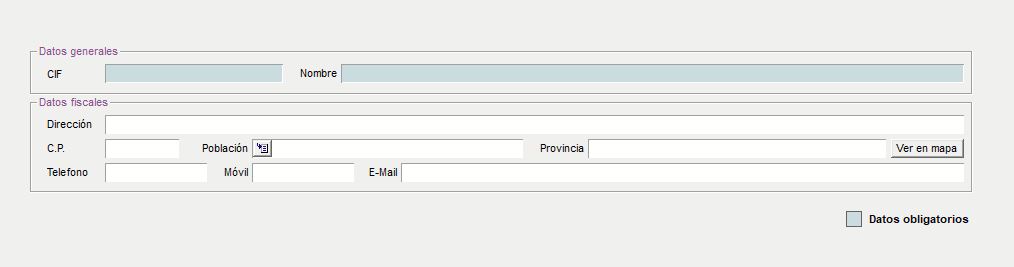
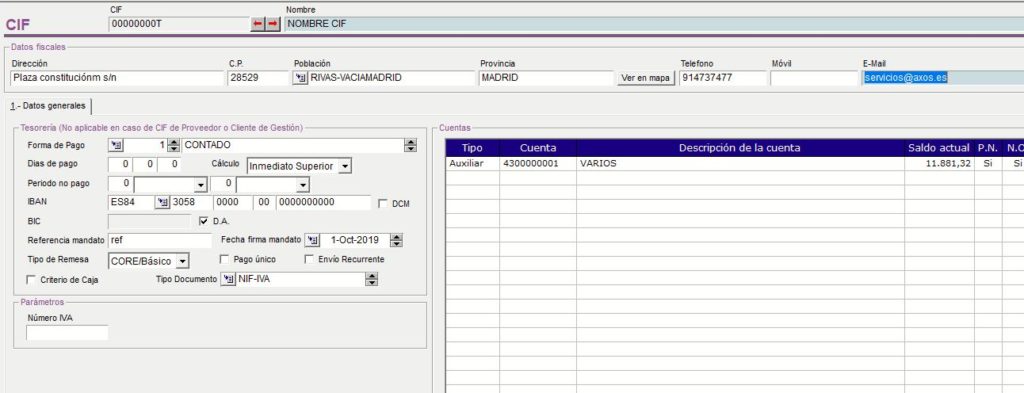
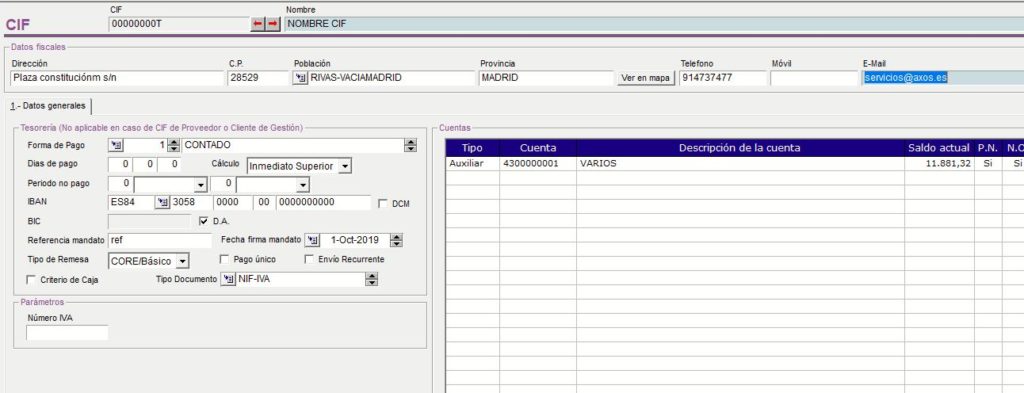
- NIF: Número de Identificación Fiscal (DNI o CIF). El programa ajustará eliminando caracteres no válidos (solo se admiten números y letras sin guiones ni espacios), y verificará que sea correcto el dato introducido, ya sea un DNI con letra al final, un CIF con su sistema de verificación interna, o un CIF extranjero, que comienza por las dos letras que identifican el país de emisión.
Dentro del formulario de modificación o consulta para NIF, los datos disponibles son:
- Nombre: Nombre o razón social.
- Datos fiscales: dirección fiscal
- Datos generales:
- Forma de pago: Dato necesario para la generación de vencimientos contables. Si el NIF no tiene forma de pago asignada, cogerá por defecto el intervalo configurado en la plantilla o tipo de Gasto.
Si el NIF tiene forma de pago, por defecto respetará ésta - Días de pago y calculo vencimientos
- Periodo no pago
- IBAN, BIC, mandato, pago recurrente, pago único, tipo de remesa
- Criterio de caja (a marcar en caso de trabajar en este régimen)
- Tipo de documento: en caso de ser gran empresa y deber presentar el SII
- Número de IVA: En caso de empresas extranjeras, es el número internacional de identificación fiscal de la empresa.
- Forma de pago: Dato necesario para la generación de vencimientos contables. Si el NIF no tiene forma de pago asignada, cogerá por defecto el intervalo configurado en la plantilla o tipo de Gasto.
- Cuentas: cuentas contables asociadas a este CIF
- Históricos:
- Retenciones IRPF: Anotaciones que ese NIF tiene en el registro de IRPF
- Libro de IVA: Anotaciones que ese NIF tiene en los libros de IVA
3.- Localización
Desde la opción L. Localización podrá acceder a un Nif indicando uno de los siguientes datos:
– Numero del Nif
– Nombre
– Palabra del nombre
– Ternas del nombre
– Banco

